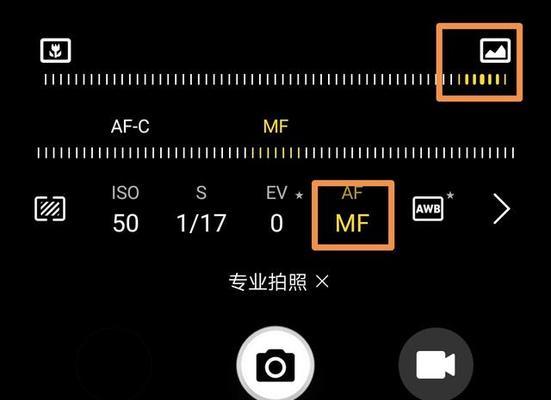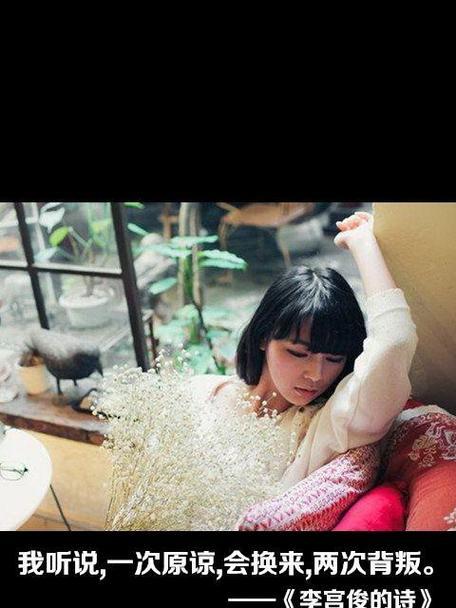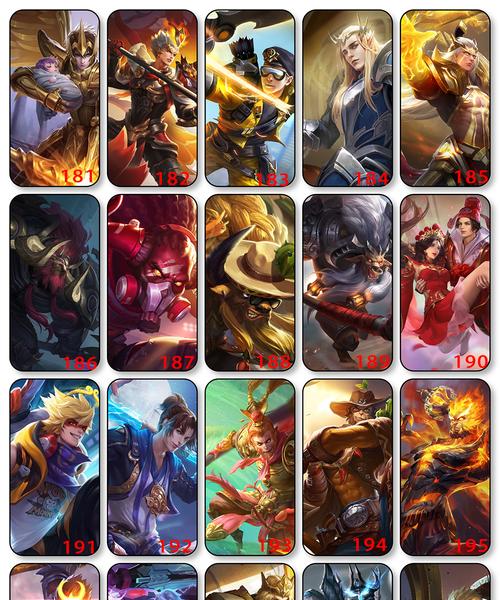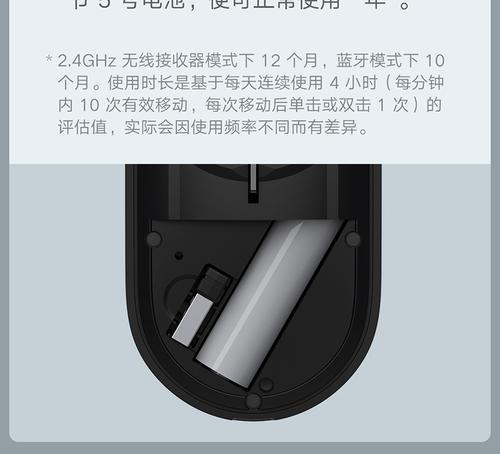苹果手机截屏拍照怎么操作?有快捷键吗?
iPhone作为苹果公司旗下的智能手机,凭借其出色的系统体验和硬件设计,受到了全球用户的广泛青睐。在日常使用中,截屏功能是一个非常实用的操作,它可以帮助用户快速分享屏幕上的信息。如何才能高效便捷地进行iPhone截屏呢?本文将详细介绍苹果手机截屏的操作方法,并解答是否有快捷键可以使用。
苹果手机截屏操作方法
使用物理按键截屏
苹果手机传统的截屏方法是通过同时按下“电源键”和“主屏幕键”来实现的。请按照以下步骤操作:
1.确保你的iPhone已开启,并且处于你希望截屏的屏幕界面。
2.使用一只手稳定握住手机,另一只手同时迅速按下“电源键”和“主屏幕键”。这一步骤需要一定的协调性,建议多次尝试,以达到同时按下的效果。
3.屏幕会快速闪一下,并伴有快门声,这表明截屏已成功。
4.截屏后的图片会出现在屏幕左下角,你可以在图片消失之前点击它,进行标注或分享。
若你的iPhone支持FaceID功能,例如iPhoneX及之后的型号,截屏操作有所变化:
1.同样确保你的iPhone已开启,并处于你想要截屏的界面。
2.同时按下“侧边键”和“音量+”键。
3.其余步骤与上述相同,截屏成功后屏幕同样会闪一下,可以点击预览图进行后续操作。
使用辅助触控截屏
如果你觉得使用物理按键截屏不够方便,或者担心频繁操作会对按键造成损伤,可以考虑使用辅助触控功能来截屏:
1.打开“设置”应用。
2.依次选择“辅助功能”>“触控”>“辅助触控”。
3.在“辅助触控”菜单中,启用“自定义顶层菜单”,然后添加“屏幕快照”选项。
4.完成设置后,就会在主屏幕上看到一个浮动的辅助触控菜单,点击“屏幕快照”即可截屏。

苹果手机截屏快捷键介绍
目前,苹果手机并没有一个专门的快捷键用于截屏,但是通过上述介绍的物理按键组合或辅助触控功能,用户可以非常快速地完成截屏操作。如果你是iPhone的老用户,使用物理按键截屏会是一种更加直接和快速的方式。
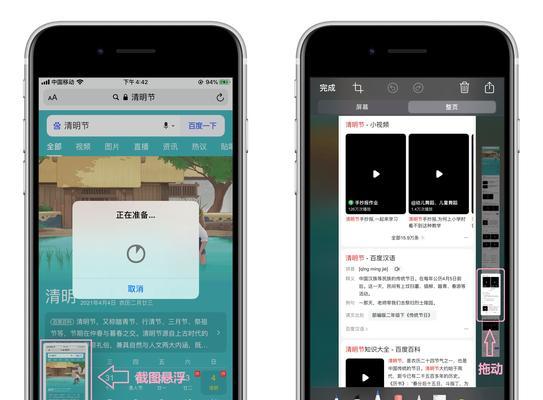
苹果手机截屏的实用技巧
定制截屏后的预览功能
在截屏后,系统默认会显示一个预览窗口,允许你标注、编辑或直接分享图片。但是你还可以进一步定制这个预览功能:
长按预览窗口,可以拖动它到屏幕的任何位置。
你可以通过屏幕预览窗口上的按钮来快速删除截屏图片。
如果你不希望截屏后出现预览窗口,可以前往“设置”>“辅助功能”>“触控”>“保留截屏”,关闭该选项。
快速访问截屏图片
截屏后的图片会自动保存到“相册”的“截屏”相簿中。若你想要快速找到并访问这些图片,可以按以下步骤操作:
1.打开“照片”应用。
2.在相簿列表中选择“截屏”。
使用截屏功能的注意事项
在使用iPhone截屏功能时,需要注意以下几点:
截屏时,屏幕上的所有内容都会被捕捉,包括通知、弹窗等,所以操作时要确保界面是你想要分享的内容。
截屏图片是即时保存在设备上的,如果手机设置了自动备份,它们也会被备份到iCloud中。

苹果手机截屏操作常见问题解答
如何截取长页面或滚动屏幕截图?
对于需要截取长页面或滚动屏幕的截屏,iPhone提供了一种特殊的截屏方式:
1.按下“电源键”和“主屏幕键”或“侧边键”和“音量+”键。
2.等到屏幕出现缩略图后,点击缩略图进入编辑模式。
3.在编辑界面中,选择页面的一部分进行裁剪,或者点击“全页面”选项来捕捉整个滚动屏幕。
截屏功能在iOS的哪些版本上可用?
从iOS11版本开始,苹果提升了截屏功能,增加了许多新的编辑选项。所以,任何运行iOS11及以上版本的iPhone都可以使用本文介绍的截屏操作方法。
截屏会在哪里保存?
截屏会被保存到“照片”应用的“相簿”中的“截屏”文件夹里。同时,如果你的iPhone进行了iCloud照片库的备份设置,截屏图片也会被自动备份到云端。
通过以上介绍,相信各位iPhone用户已经对如何使用苹果手机进行截屏有了全面的了解。无论是使用物理按键的快捷截屏,还是利用辅助触控的个性化操作,你都可以轻松掌握这一实用功能,更好地分享和记录你想要的内容。
版权声明:本文内容由互联网用户自发贡献,该文观点仅代表作者本人。本站仅提供信息存储空间服务,不拥有所有权,不承担相关法律责任。如发现本站有涉嫌抄袭侵权/违法违规的内容, 请发送邮件至 3561739510@qq.com 举报,一经查实,本站将立刻删除。
- 上一篇: 手机拍照左右移动设置方法是什么?
- 下一篇: 智慧投影仪如何连接电视观看节目?
- 站长推荐
-
-

Win10一键永久激活工具推荐(简单实用的工具助您永久激活Win10系统)
-

解决豆浆机底部漏水问题的方法(保护豆浆机)
-

华为手机助手下架原因揭秘(华为手机助手被下架的原因及其影响分析)
-

随身WiFi亮红灯无法上网解决方法(教你轻松解决随身WiFi亮红灯无法连接网络问题)
-

2024年核显最强CPU排名揭晓(逐鹿高峰)
-

光芒燃气灶怎么维修?教你轻松解决常见问题
-

解决爱普生打印机重影问题的方法(快速排除爱普生打印机重影的困扰)
-

红米手机解除禁止安装权限的方法(轻松掌握红米手机解禁安装权限的技巧)
-

如何利用一键恢复功能轻松找回浏览器历史记录(省时又便捷)
-

小米MIUI系统的手电筒功能怎样开启?探索小米手机的手电筒功能
-
- 热门tag
- 标签列表
- 友情链接